“之前幾篇推文詳細介紹了圖紙編輯器的亮點功能,最后我們再介紹一下圖紙編輯器的基本操作,來結束這個系列”
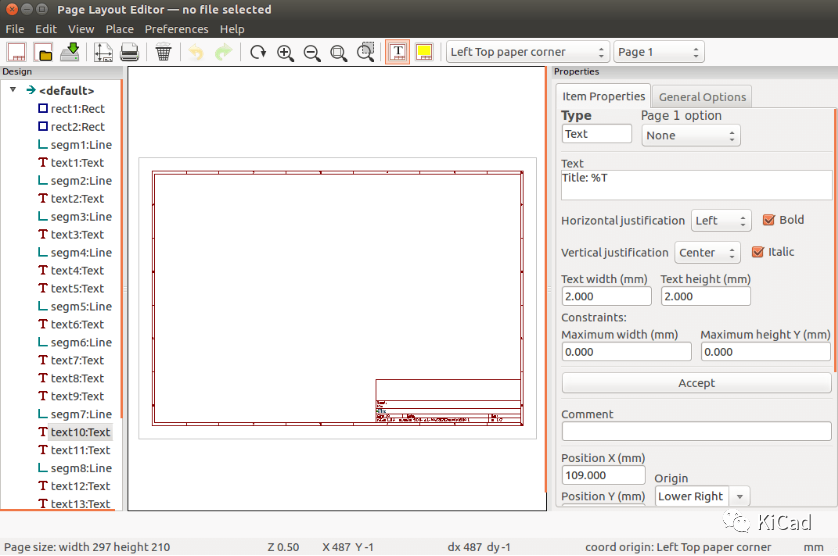
主窗口工具欄
工具欄由以下工具組成,不同操作系統的圖標樣式可能不同;不同版本的工具欄也會有些差異。

工具的作用分別為:
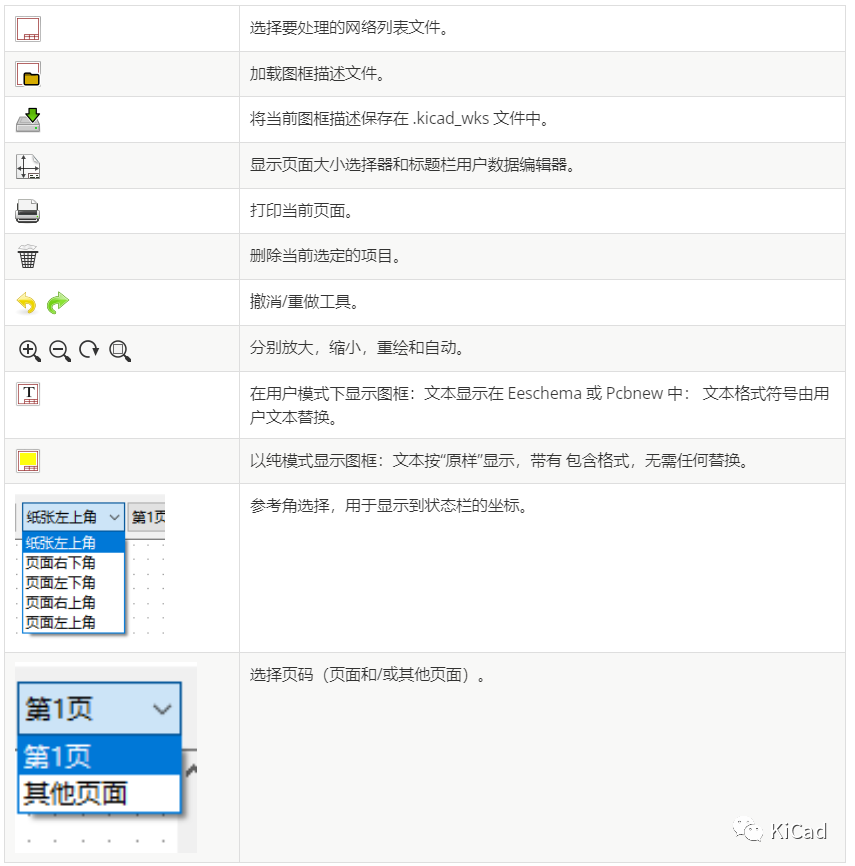
繪圖區域中的命令
鍵盤命令
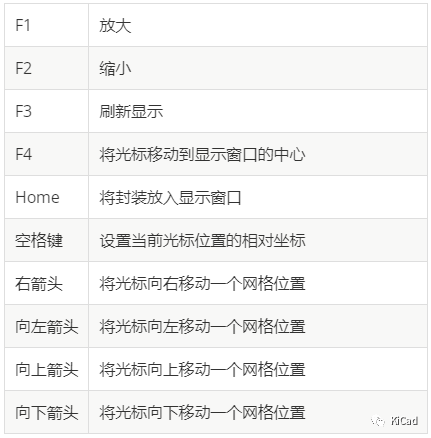
鼠標命令
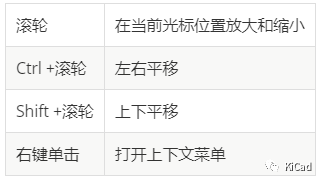
上下文菜單
通過右鍵單擊鼠標顯示:
添加線
添加矩形
添加文字
添加位圖
縮放選擇:直接選擇顯示縮放。
網格選擇:直接選擇網格。
狀態欄信息
狀態欄位于圖紙編輯器的底部,為用戶提供有用的信息。

圖紙對象信息
打開圖紙對象列表可以查看當前圖紙模板中的所有對象。點擊后可以進行跳轉。
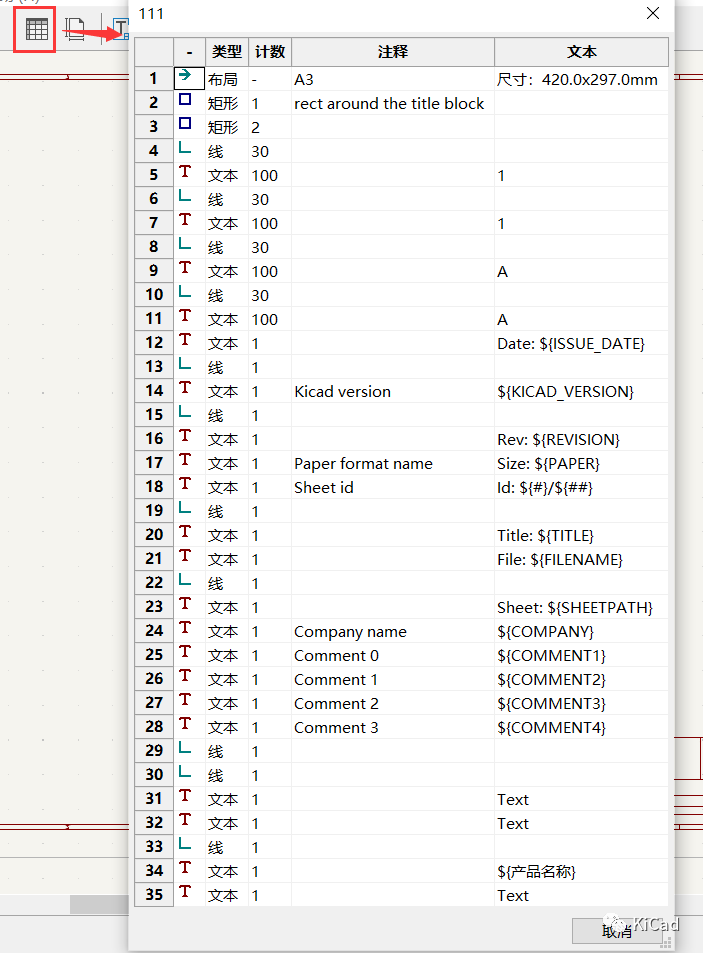
屬性面板
右側的屬性面板用來定義對象的屬性以及通用選項。
其中通用選項比較重要,用來定義默認文本寬度、高度、線寬;同時可以定義頁邊距。頁邊距結合A0到A4的圖框只要一個圖紙模板就搞定了?文中的方法,可以做到模板的自動調整。
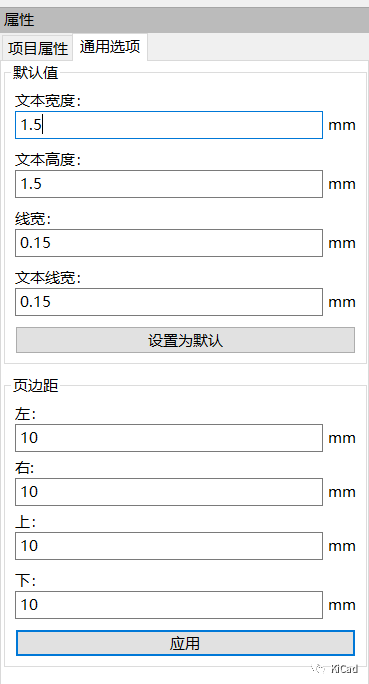
結束語
好了,圖紙編輯器和圖紙模板的介紹就告一段落了。接下去的推文會繼續介紹如何創建項目模板。
-
編輯器
+關注
關注
1文章
816瀏覽量
31749 -
KiCAD
+關注
關注
5文章
230瀏覽量
9320
發布評論請先 登錄
從初學到進階:樹莓派上最適合你的代碼編輯器推薦!

Vim編輯器的基本操作

Linux下Vim編輯器的使用技巧

簡化樹莓派文件操作:Picockpit 編輯器應用上手體驗

鴻蒙海報編輯器APP,分享端云一體化開發的經驗!
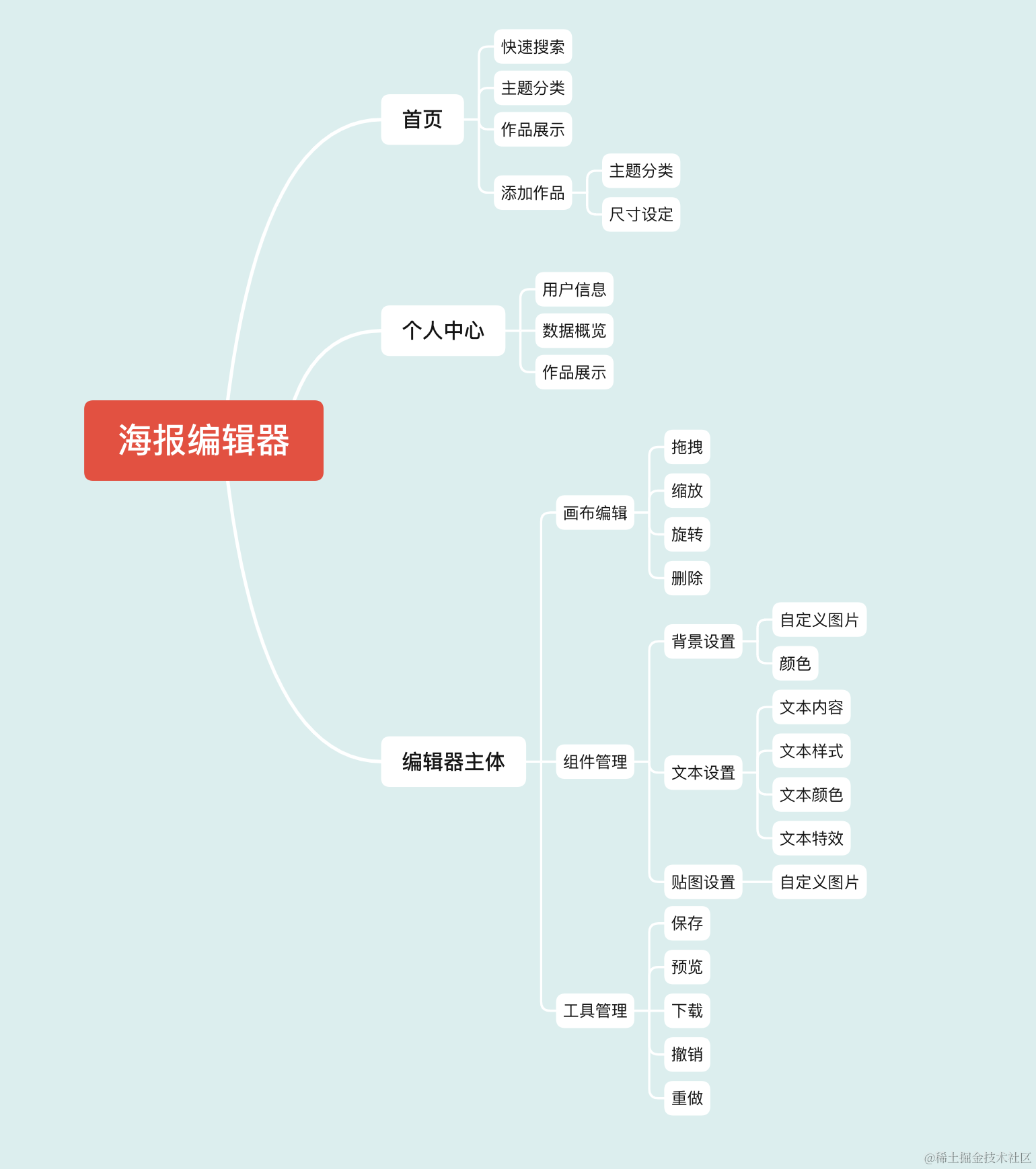
MaaS 應用系列 MaaS X Cursor:基于 DeepSeek API 快速構建代碼編輯器

Vivado編輯器亂碼問題

vim編輯器命令模式使用方法
vim編輯器如何使用
Vim編輯器之Vim常用操作命令
嵌入式學習-常用編輯器之Vim編輯器
常用編輯器之Vim編輯器
TSMaster 中 Hex 文件編輯器使用詳細教程






 圖紙編輯器的基本操作
圖紙編輯器的基本操作











評論